Cómo apagar Siri en la pantalla de bloqueo del iPad
La pantalla de bloqueo de su iPad puede mantener a las personas alejadas, pero aún pueden obtener acceso al asistente inteligente activado por voz de Apple manteniendo presionado el Botón de inicio. Tener Siri a mano puede ser conveniente para aquellos que desean usar Siri sin desbloquear su dispositivo, pero también puede ser un punto de entrada a algunas funciones del iPad.
Estas instrucciones se aplican a iPads de tercera generación y posteriores.
Usa Siri sin desbloquear tu iPad
La capacidad de acceder a Siri desde la pantalla de bloqueo puede ser algo bueno, pero para las personas preocupadas por la seguridad, sigue siendo una forma de acceder al iPad. Puede ajustar una configuración que encienda o apague esto sin apagar completamente Siri.
-
Abierto la aplicación de configuración de iPad.

-
Grifo Touch ID y contraseña.
Ingrese su contraseña para abrir estas configuraciones.

-
En el Permitir acceso cuando está bloqueado sección, encienda el Siri interruptor de palanca.
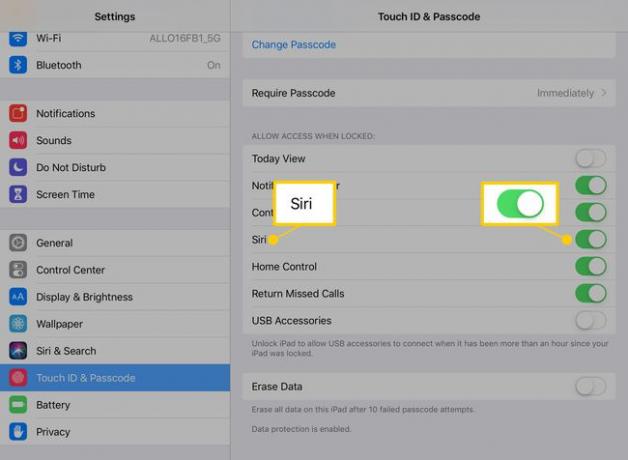
Podrás seguir usando Siri cuando el iPad esté desbloqueado.
Apaga Siri por completo
Si nunca usa Siri, apáguelo. Esto evitará que cualquiera, incluido usted, lo use en la pantalla de bloqueo o en cualquier otro momento. He aquí cómo hacerlo.
-
Abierto Ajustes.

-
Grifo Siri y búsqueda.

-
En el Pregúntale a Siri sección, apague todos los interruptores de palanca.

Con todos estos interruptores apagados, no podrá activar Siri mediante un comando de voz o manteniendo presionado el botón Inicio, que efectivamente desactiva la función.
Cómo proteger aún más su pantalla de bloqueo
Puede que no sea suficiente desactivar Siri en la pantalla de bloqueo. También puede acceder a las notificaciones y a la vista Hoy, que es una instantánea del calendario, recordatorios y cualquier widgets que ha instalado.
El iPad también mostrará nuevas notificaciones. Para aquellos que desean un acceso rápido a esta información, tener acceso a ella en la pantalla de bloqueo es útil. Pero si no desea que un extraño, compañero de trabajo o amigo tenga acceso, apague ambos en la misma sección del identifición de toque y Contraseña ajustes que usaste para convertir Siri apagado.
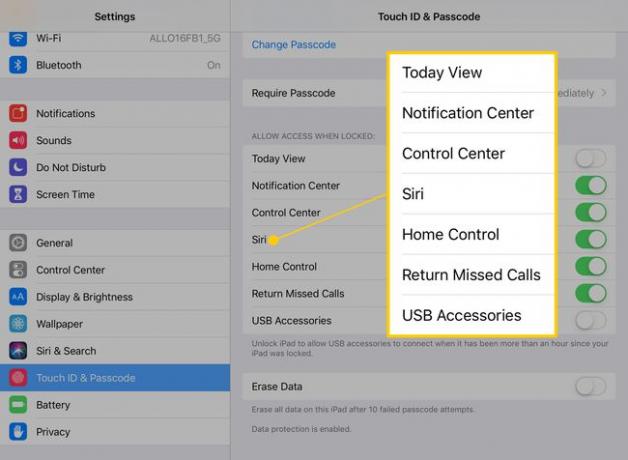
También puede controlar dispositivos inteligentes en su hogar sin desbloquear su iPad. Home Control funciona con luces, termostatos y otros dispositivos que ha hecho inteligentes en su hogar. Intentar abrir una cerradura inteligente o levantar una puerta de garaje inteligente requiere su contraseña si está en la pantalla de bloqueo. Pero si va a tomarse el tiempo para bloquear Siri y las notificaciones, bloquee también Home Control.
